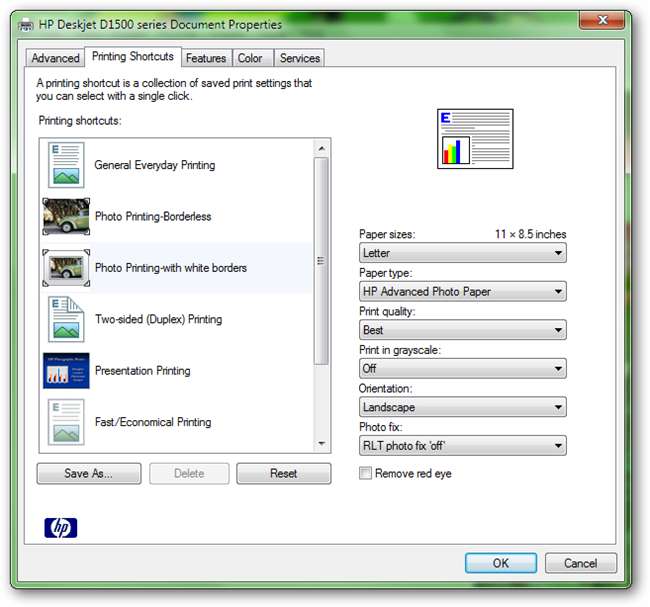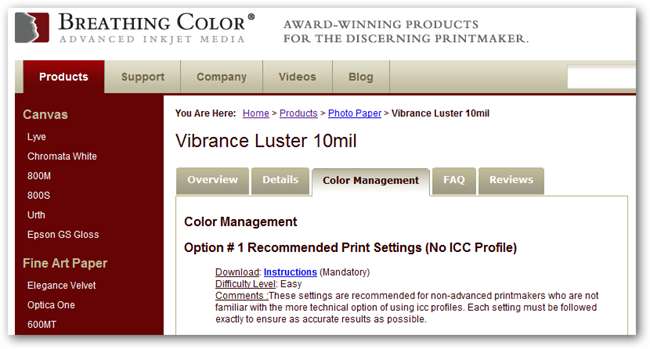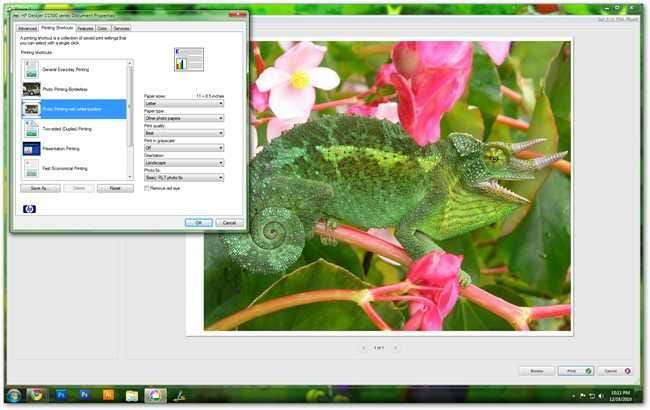
Ať už je vaše fototiskárna nová nebo sbírala prach mezi svátky, pravděpodobně jste strávili několik frustrujících okamžiků nastavením zařízení. Věděli jste ale, že správné nastavení může zlepšit kvalitu vašich výtisků?
Věnujte několik okamžiků prohlédnutí základních informací a zjistěte, proč může být dobrý nápad aktualizovat ovladače, dozvědět se něco o základní údržbě tiskárny a prohlédnout si některé pokročilé možnosti nastavení skvělých tisků. Čti dál!
Stáhněte si a nainstalujte aktuální ovladače
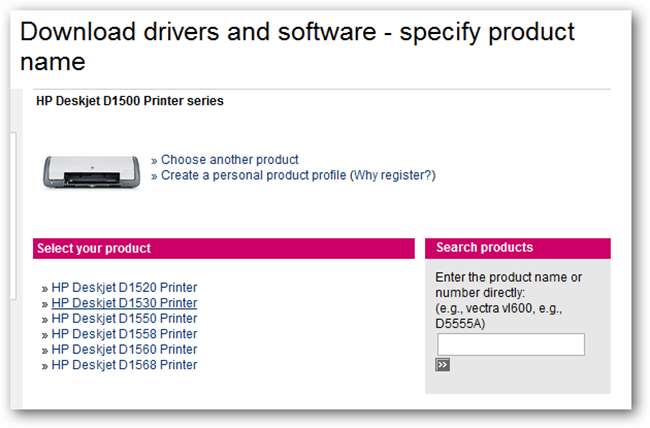
Váš operační systém může vaši tiskárnu rozpoznat hned po vybalení z krabice, ale pokud váš počítač a tiskárna nekomunikují perfektně, pravděpodobně nezískáte nejlepší možnou kvalitu tisku. Je pravděpodobné, že vaše tiskárna byla dodána s CD s ovladači, ačkoli většina uživatelů je ztratí během několika hodin po otevření krabice. Pokud jej stále máte, je použití tohoto disku přijatelným způsobem instalace tiskárny. Pokud však existují novější ovladače, mohly být opraveny drobné nebo dokonce velké problémy s výtisky.
Většina hlavních výrobců tiskáren poskytne software a ovladače ke stažení zdarma. Chcete-li je získat, navštivte webovou stránku značky tiskárny, kterou používáte - Hewlett Packard , Epson , Kánon atd. - namísto pouhého vyhledávání Google podle čísla zařízení. Existuje řada webů, které tvrdí, že jsou hostiteli ovladačů, i když málokdy existuje důvod důvěřovat někomu jinému než výrobci vaší tiskárny ohledně podpory a stahování ovladačů Windows.
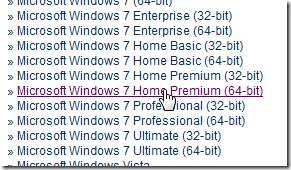
Budete potřebovat vědět přesné číslo modelu vaší tiskárny , obvykle značkové na přední straně jednotky. Kromě toho budete muset znát své operační systém , což může být zvláštně konkrétní, jak je znázorněno výše. V tomto případě se jedná o HP D1530 pracující s Windows 7 Home Premium.
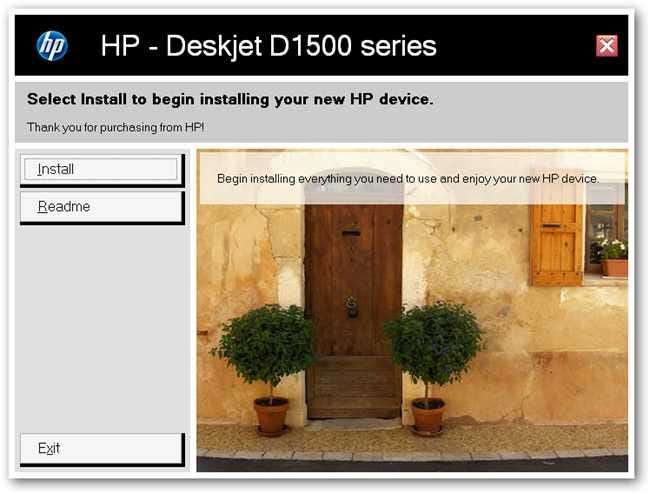
Ovladače na discích CD nebo ke stažení jsou často dodávány se softwarem a pomocnými aplikacemi, z nichž mnohé nejsou užitečné a slouží pouze k ucpání hlavního panelu. Ovladač je stále důležitá věc, proto jej nainstalujte a vyhněte se instalaci jakéhokoli dalšího softwaru, o kterém si myslíte, že vám nebude nápomocný.
Zarovnejte, vyčistěte a vyměňte tiskové kazety
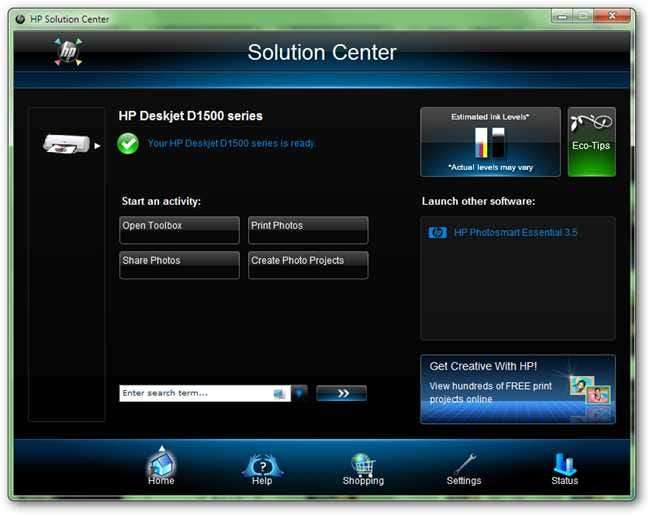
I když vás nemusí zajímat bonus „Sdílení fotografií“ nebo průvodci tiskem, který je dodáván s ovladači, téměř každá tiskárna je dodávána se sadou nástrojů schopných zlepšit špatnou kvalitu tisku z problémových kazet.

Jakmile je vaše tiskárna správně nainstalována, vyvolejte nabídku Start a vyhledejte „Zařízení a tiskárny“. Najdete jej také na ovládacím panelu.
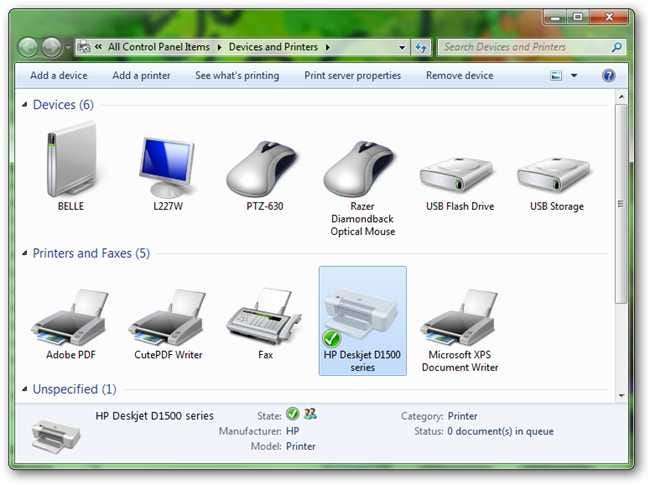
Vyhledejte svou tiskárnu v seznamu zařízení a tiskáren. Poklepáním zobrazíte možnosti a nástroje pro nainstalovanou tiskárnu.
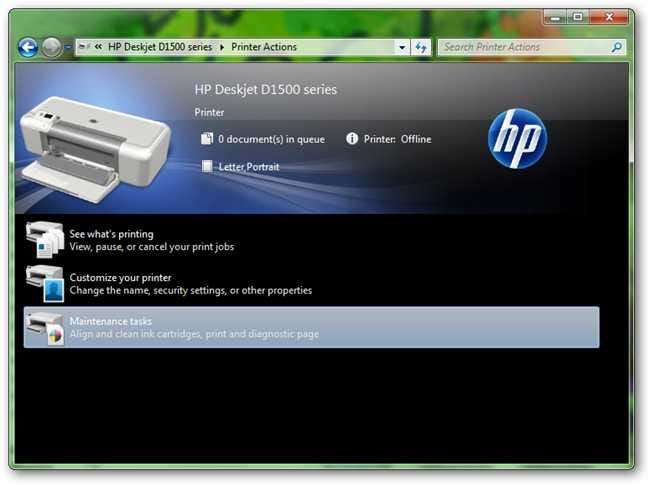
Vaše okno může, ale nemusí vypadat takto, v závislosti na vaší značce. Bez ohledu na rozložení obrazovky budete chtít najít úkoly „Údržba“, jako je zarovnávání a čištění kazet.
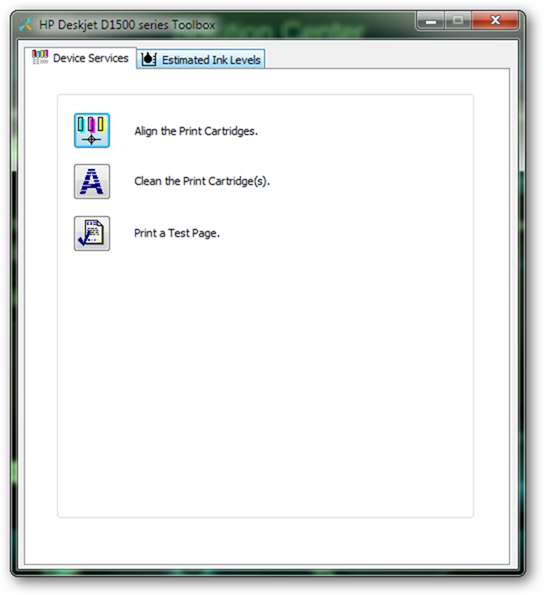
Zarovnat spustí průvodce pro konkrétní tiskárnu, který zajistí, že každá inkoustová jamka uvnitř vaší tiskové hlavy bude přesně tisknout ve srovnání s těmi vedle ní. Obvykle jsou jednoduché a zahrnují tisk několika stránek základních znaků v primárních barvách a provedení několika úprav na obrazovce. Pokud je vaše tiskárna nová nebo jste právě nainstalovali nové kazety, je pravděpodobné, že byste mohli vyrovnat své kazety.
Vyčistěte kazety je další jednoduchá rutina, která spustí vaše inkoustové trysky a tiskovou hlavu a vyčistí mikroskopické suché skvrny, které ničí kvalitu obrazu. Při provádění rutiny čištění buďte opatrní, protože při opakovaném provádění může dojít k plýtvání spoustou inkoustu.
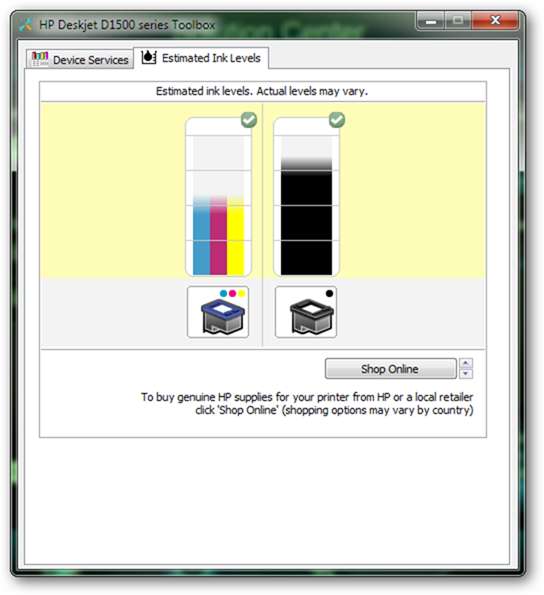
Mnoho tiskáren má nástroje pro čtení aktuální hladiny inkoustu v nainstalovaných kazetách. Tento nástroj, ilustrovaný výše, jasně ukazuje úrovně inkoustů, ale není zcela přesný. Uvědomte si, že hladina inkoustu může být vždy vyšší nebo nižší než to, co vidíte na obrazovce.
Úprava nastavení tiskárny
Když přejdete k tisku, budete mít dialogová okna, která komunikují s kalibrací tiskárny a nastavením barev. Jsou nesmírně důležité, i když jsou tak zjednodušené, jak se zde jeví. Budete chtít zvolit nastavení vhodné pro typ papíru, na který plánujete tisknout, a také nastavení kvality, rychlosti a barev. V závislosti na těchto nastaveních tiskárna použije různé množství inkoustu nebo dokonce vytiskne obrázek ve vyšším nebo nižším rozlišení.
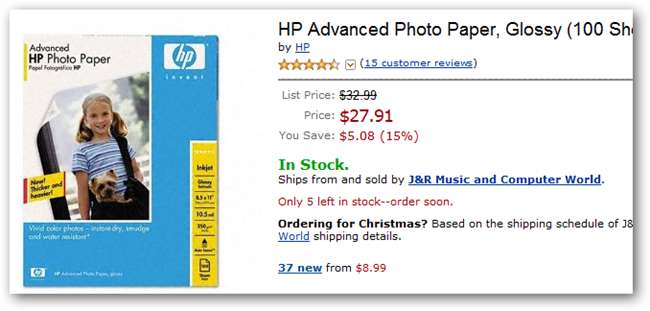
Různé tiskárny mají obvykle profily pro svou vlastní značku papírů ve snaze přimět uživatele ke koupi značky výrobce. To může být dobrý nápad, protože tyto profily vytvářejí profesionálové a inženýři, ale nejsou to nezbytně nutné. Jakákoli inkoustová fotografická tiskárna bude fungovat s jakýmkoli inkoustovým fotografickým papírem srovnatelné kvality - značka do ní stěží vstupuje.
Pro pokročilé uživatele: Profily ICC a Specifická barva papíru
Pro ty z vás, kteří mají zájem, existují různé papírenské společnosti, které prodávají vysoce kvalitní fotografické a archivní umělecké papíry pro inkoustové tisky. Některé z nich, jako Red River Paper nebo Barva dýchání , nabízejí barevné profily ke stažení a také podrobné pokyny a návody na jejich webových stránkách, které zákazníkům pomáhají vytvářet výtisky z pokročilých programů, jako je Photoshop, kde je k dispozici nesčetné množství možností pro tisk.
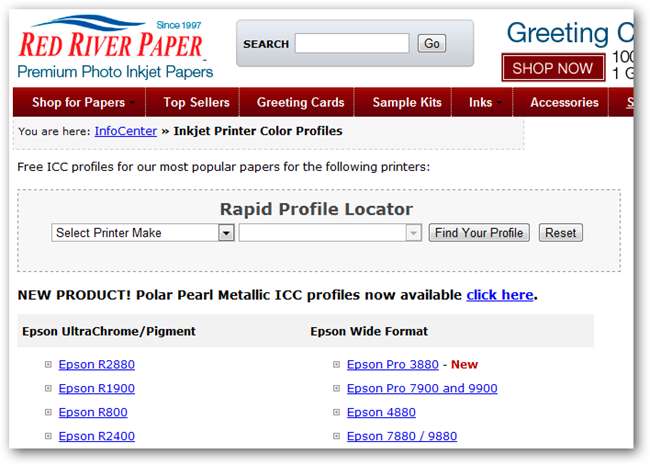
Profily ICC jsou v zásadě barevným prostorem nebo gamutem (předem vybraná škála barev, které stroj dokáže), což pomáhá uživatelům se správně kalibrovanými monitory získat přesnější barvy z obrazovky k tisku. Ty jsou specifické nejen pro značky a tiskárny, jak vidíte na obrázku výše, ale také pro každý typ papíru, který tito maloobchodníci nabízejí. Bez pokročilého uměleckého programu, jako je Photoshop, však tyto profily nejsou užitečné, ale software, který je relativně levný jako Photoshop Elements, může načíst a tisknout s těmito profily. Dobrodružní čtenáři se mohli rozhodnout experimentovat s některými fotografickými papíry vyšší kvality a odpovídajícími profily ICC, ačkoli většina tiskáren je nikdy nebude potřebovat.
Tisk nikdy nepřestane být obtížný, protože mnoho možností mění kvalitu tisku často šokujícím způsobem. Se správně nastaveným a udržovaným inkoustovým tiskem však bude pro čtenáře mnohem snazší získat požadované výtisky fotografií.